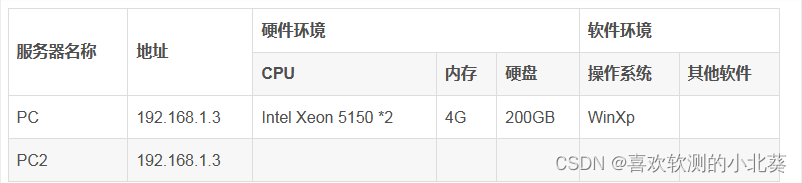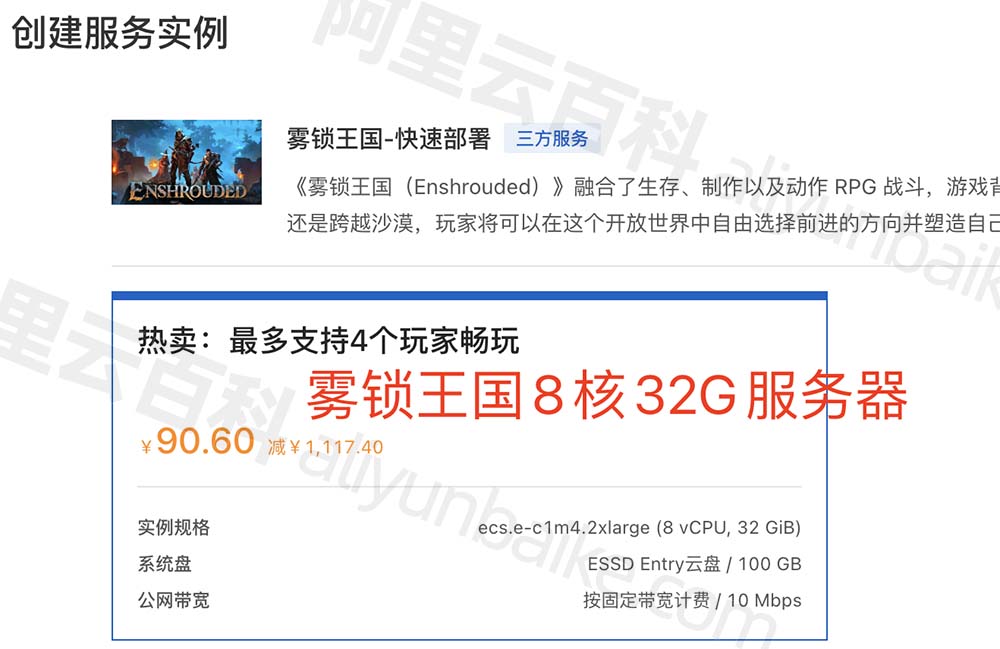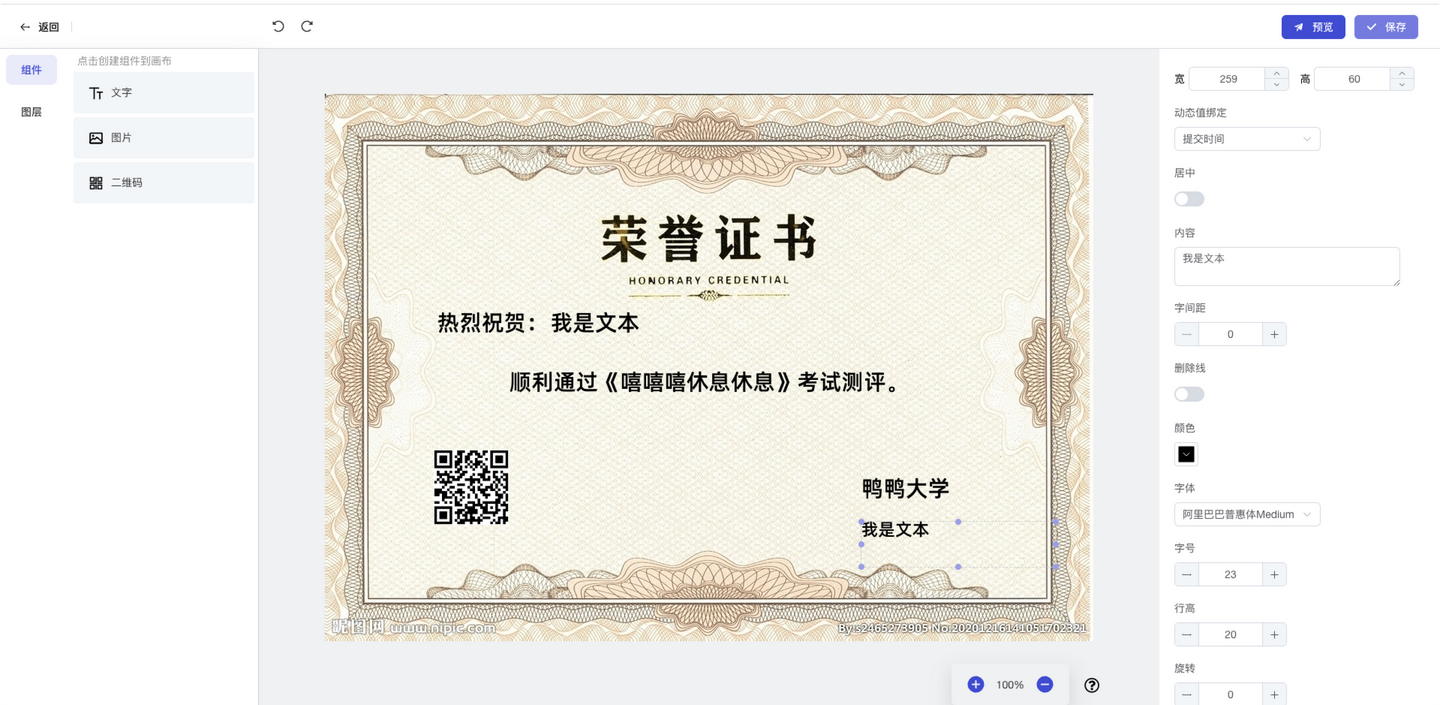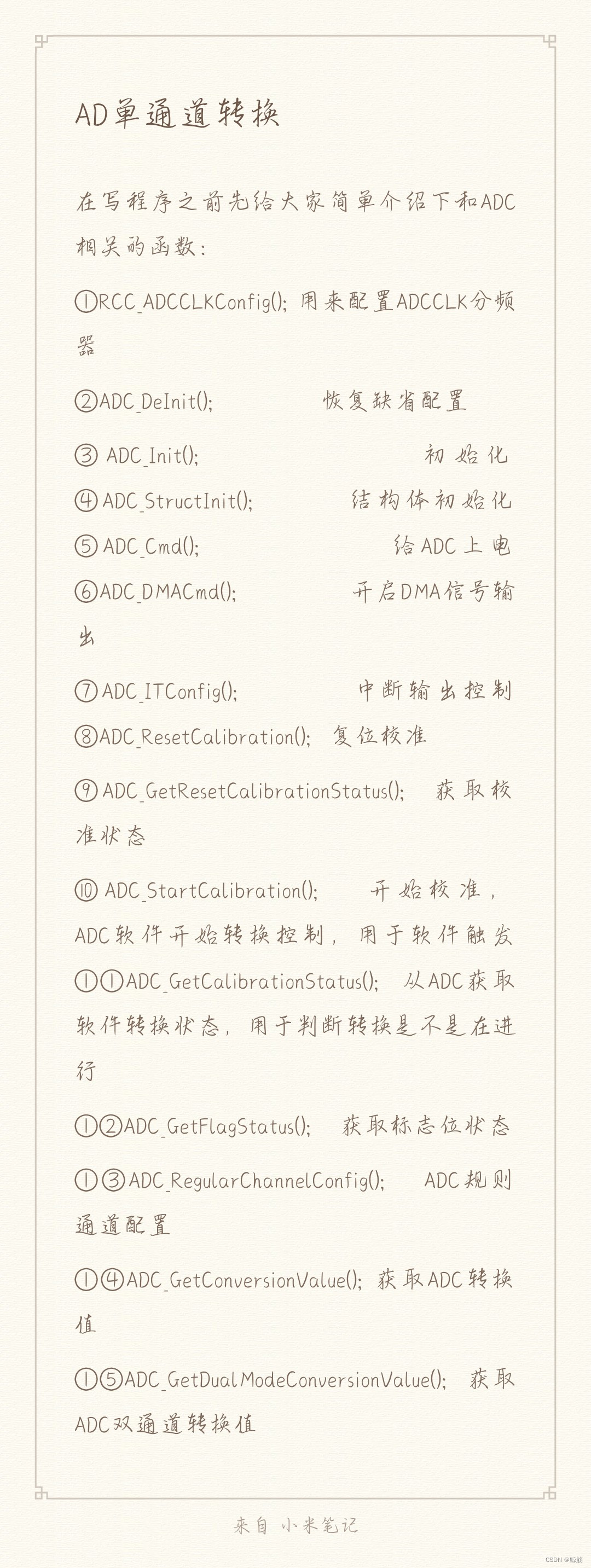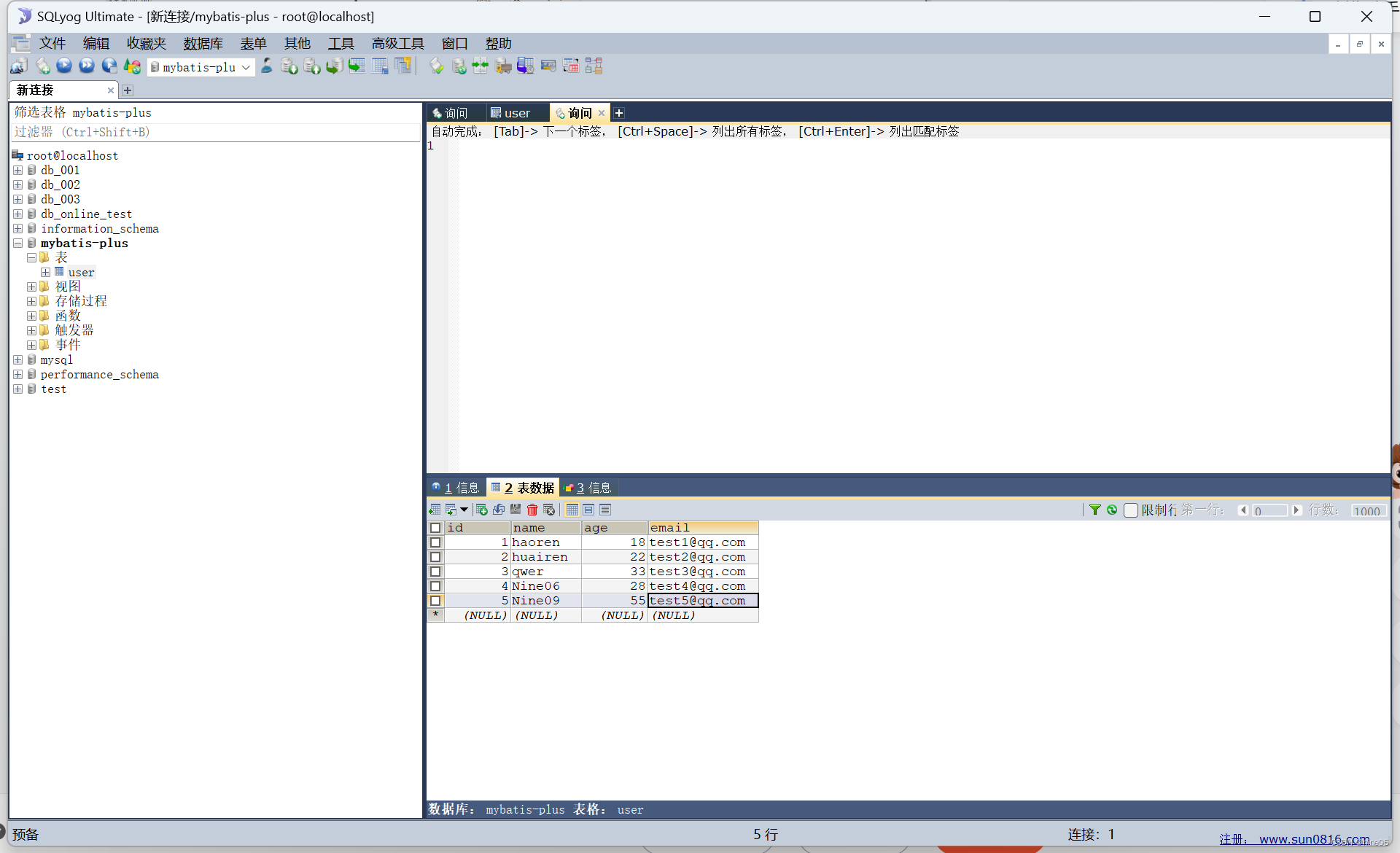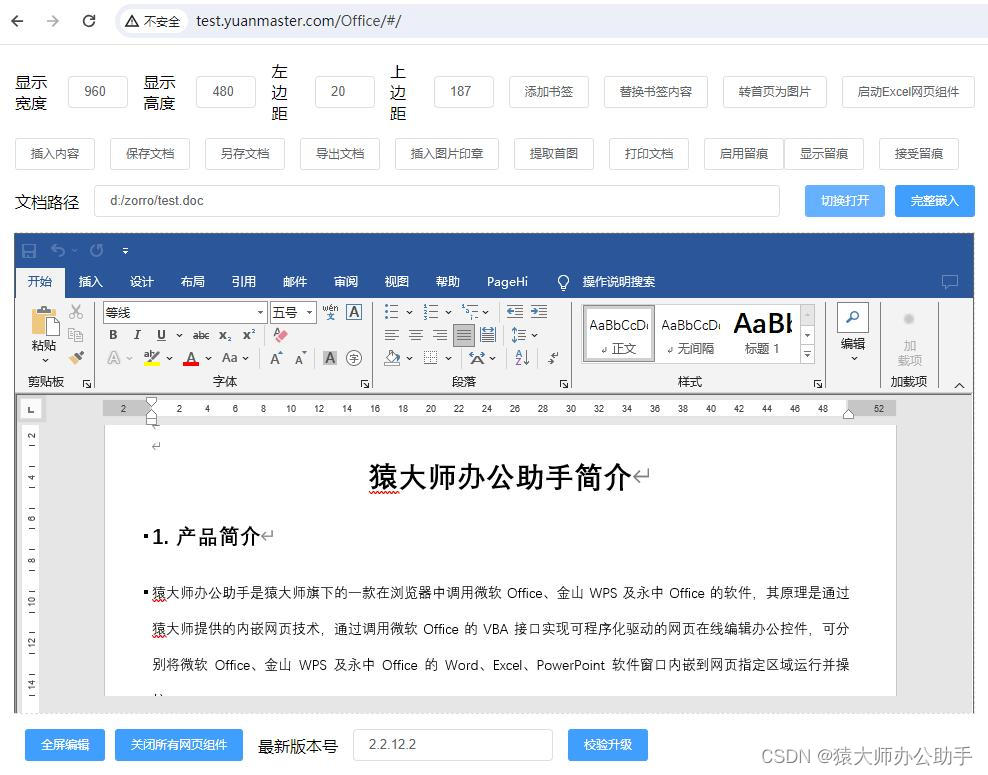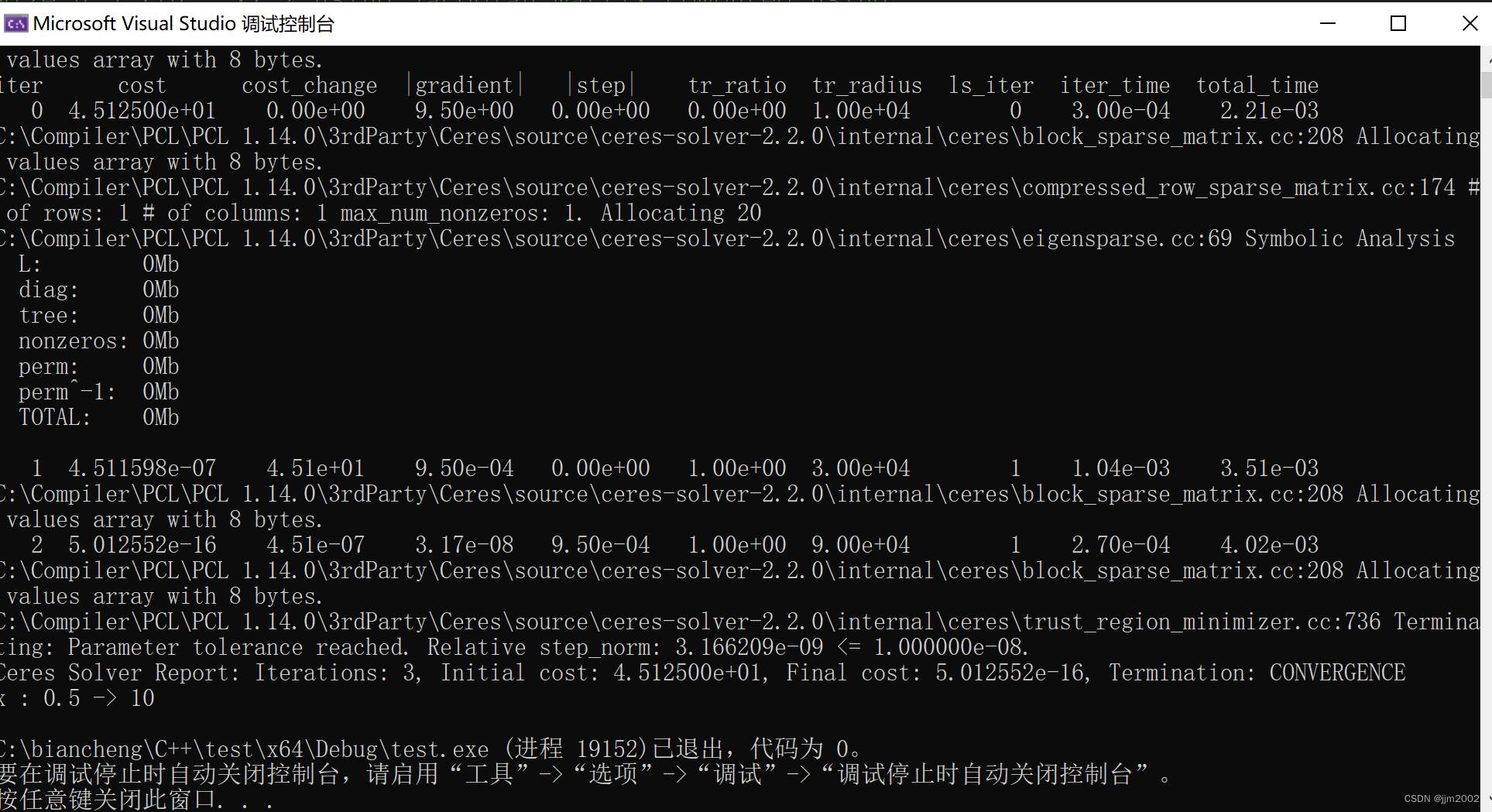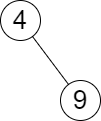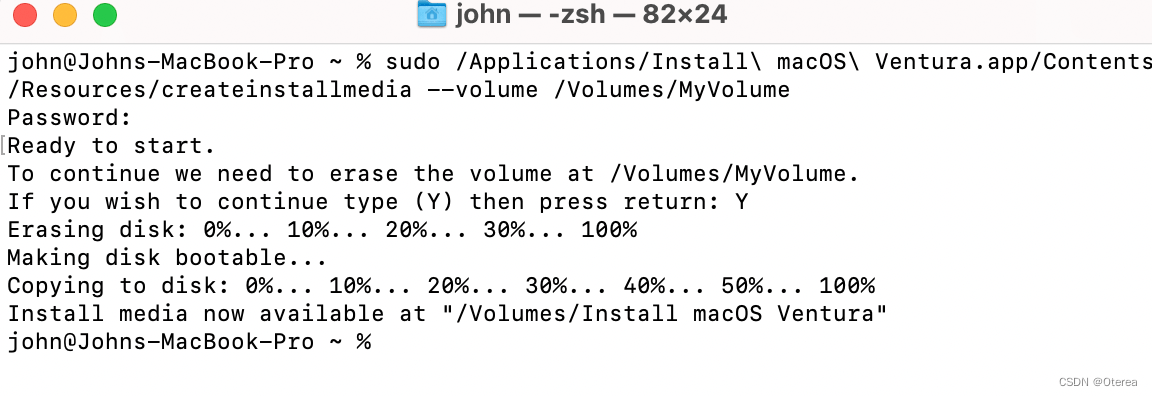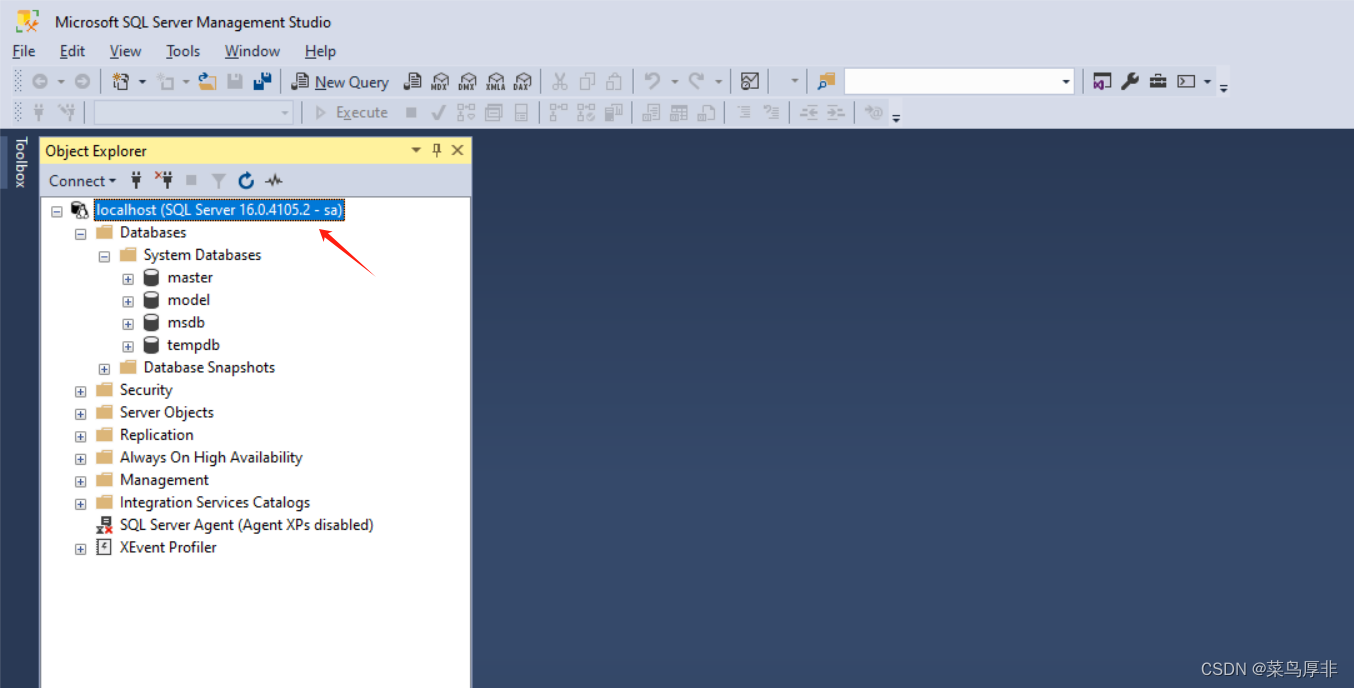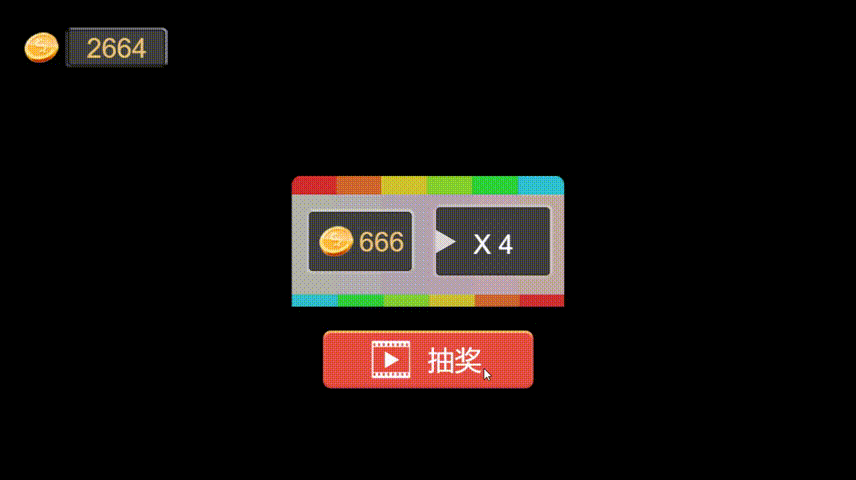一、权限扩展
文件权限管理之: 隐藏权限防止root误删除
文件属性添加与查看
[root@linux-server ~]# touch file1 file2 file3
1.查看文件属性
[root@linux-server ~]# lsattr file1 file2 file3
---------------- file1
---------------- file2
---------------- file3
2.设置权限
[root@linux-server ~]# chattr +a file1 #不允许修改,只允许追加
[root@linux-server ~]# chattr +i file2 #不允许做任何操作
[root@linux-server ~]# chattr +A file3
[root@linux-server ~]# lsattr file1 file2 file3
-----a---------- file1
----i----------- file2
-------A-------- file3
i:即Immutable,系统不允许对这个文件进行任何的修改
a:即Append Only,系统只允许在这个文件之后追加数据,不允许任何覆盖这个文件
A:即Atime,告诉系统不要修改对这个文件的最后访问时间测试效果
[root@linux-server ~]# echo 111 > file1 #覆盖,只允许追加
-bash: file1: Operation not permitted
[root@linux-server ~]# rm -rf file1 #不能删除
rm: cannot remove ‘file1’: Operation not permitted
[root@linux-server ~]# echo 111 >> file1 #追加
[root@linux-server ~]# echo 111 > file2
-bash: file2: Permission denied
[root@linux-server ~]# echo 111 >> file2
-bash: file2: Permission denied
[root@linux-server ~]# rm -rf file2
rm: cannot remove ‘file2’: Operation not permitted
[root@linux-server ~]# mv file2 file4
mv: cannot move ‘file2’ to ‘file4’: Operation not permitted
取消权限
[root@linux-server ~]# chattr -a file1
[root@linux-server ~]# chattr -i file2二、进程管理
关于进程 process
What is a process? 什么是进程 Process states 进程状态
什么是进程?
进程是已启动的可执行程序的运行实例,是程序运行的过程,动态的,有生命周期及运行状态。程序: 二进制文件,静态 /bin/date, /usr/sbin/httpd,/usr/sbin/sshd, /usr/sbin/nginx
查看进程 process
静态查看进程
[root@linux-server ~]# ps aux | less
参数解释:
ps :process nsapashot
a 只能查看系统里面运行的所有终端进程
u 显示进程拥有者
x 显示系统内所有进程
f 显示进程之间的父子关系
-------------------[root@linux-server ~]# ps aux
USER PID %CPU %MEM VSZ RSS TTY STAT START TIME COMMAND
============================================================================
USER: #运行进程的用户
PID: #进程ID
%CPU: #CPU占用率
%MEM: #内存占用率
VSZ 进程占用的虚拟内存大小
RSS 占用的物理内存大小
STAT: #进程状态 ---了解
? 表示没有占用终端
R 运行
S 可中断睡眠 Sleep
D 不可中断睡眠
T 停止的进程
Z 僵尸进程
X 死掉的进程
START: #进程的启动时间
TIME: #进程占用CPU的总时间
COMMAND: #进程文件,进程名
进程状态--了解
Sl 以线程的方式运行
Ss s进程的领导者,父进程
R+ +表示是前台的进程组
S< <优先级较高的进程
SN N优先级较低的进程查看tty的方法:
[root@linux-server ~]# tty
? 表示这个进程开启的时候没有占用终端查看进程(二)
[root@linux-server ~]# ps -ef
参数解释:
-e 显示所有进程
-l 长格式显示
-f 完整格式
UID 用户ID PID 进程ID PPID 父进程ID C CPU占用率 STIME 开始时间 TTY 开始此进程的TTY----终端设备 TIME 此进程运行的总时间 CMD 命令名
查看单个PID
[root@linux-server ~]# yum install -y httpd #安装apache软件
[root@linux-server ~]# systemctl start httpd #启动
[root@linux-server ~]# cat /var/run/httpd/httpd.pid
1043查看指定PID
[root@linux-server ~]# ps aux | grep sshd
root 1043 0.0 0.2 105996 4120 ? Ss 01:32 0:00 /usr/sbin/sshd -D
grep:过滤查看端口
[root@linux-server ~]# yum install lsof #安装软件包
[root@linux-server ~]# lsof -i:80 #端口号,这能查看带端口的进程
COMMAND PID USER FD TYPE DEVICE SIZE/OFF NODE NAME
httpd 64249 root 4u IPv6 1373628 0t0 TCP *:http (LISTEN)
#注意:端口号只有整数,范围是从0 到65535
参数解释:
FD:文件描述符,应用程序通过文件描述符识别该文件。
DEVICE:指定磁盘的名称
SIZE:文件的大小#查网络进程和正在监听的端口
[root@linux-server ~]# netstat -lntp
参数详解:
-a 显示全部的进程
-u 显示udp
-n 以数字的新式显示协议名称
-t tcp
-p:显示进程的名称和pid
-l :只显示正在被监听的端口
参数解释:
recv-Q:网络接收队列
send-Q:网路发送队列
Foreign Address:与本机端口通信的外部请求[root@linux-server ~]# w #看已经登陆到终端的进程信息,远程登陆会有ip 地址
部分参数解释:
USER –登录用户名.
TTY –登录用户使用的终端名.
FROM –登录用户来源的主机名或IP地址.
LOGIN@ –用户登录时间.
WHAT –用户当前的进程及选项/参数。动态查看进程
top、htop
[root@linux-server ~]# top #动态显示信息,三秒刷新一次。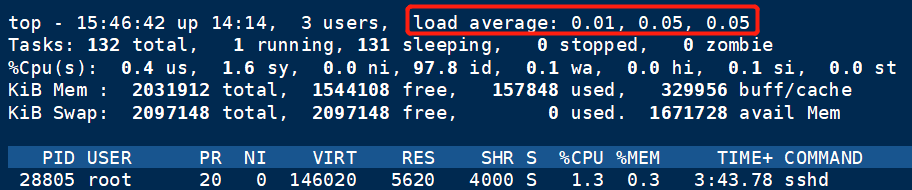
在工作中必须监控的东西 load average(平均负载)等待cpu处理的队列长度 也是个数。 1分钟 第一个数字 5分钟 第二个数字 15分钟 第三个数字 ====================== 计算cpu负载:load average的三个值: 0.10, 0.16, 0.12,分别除cpu的个数,得出的值,如果值大于1那么那时候的负载高。
top操作
[root@linux-server ~]# top
h|? 帮助
> 往下翻页
< 往上翻页
M 按内存排序
P 按cpu排序
q 退出
z 彩色显示
W 保存
=============================
PR 优先级
VIRT 进程使用的虚拟内存总量,单位kb。
RES 进程使用的、未被换出的物理内存大小,单位kb。
SHR 共享内存大小,单位kb
top - 16:26:45 up 14:54, 3 users,load average: 0.05, 0.06, 0.05 Tasks: 129 total, 2 running, 127 sleeping, 0 stopped, 0 zombie
| 内容 | 含义 |
|---|---|
| 16:26:45 | 表示当前时间 |
| up 14:54 | 系统远行时间,格式为时:分 |
| 3 users | 当前登陆用户数 |
| load average: 0.05, 0.06, 0.05 | 系统负载,即任务队列的平均长度。 三个数值分别为 1分钟、5分钟、15分钟前到现在的平均值 |
| 129 total | 进程总数 |
| 2 running | 正在运行的进程数 |
| 127 sleeping | 睡眠的进程数 |
| 0 stopped | 停止的进程数 |
| 0 zombie | 僵尸进程数 |
%Cpu (s) : 0.2 us, 1.0 sy, 0.0 ni, 98.8 id,0.0 wa, 0.0 hi, 0.0 si, 0.0 st
| 内容 | 含义 |
|---|---|
| 0.2 us | 用户空间占用CPU百分比 |
| 1.0 sy | 内核空间占用CPU百分比 |
| 0.0 ni | 用户进程空间内改变过优先级的进程占用CPU百分比 |
| 98.9 id | 空闲CPU百分比 |
| 0.0 wa | 等待输入输出的CPU时间百分比 |
| 0.0 hi | 硬中断(Hardware IRQ)占用CPU的百分比 |
| 0.0 si | 软中断(Software Interrupts)占用CPU的百分比 |
| 0.0 st | 用于有虚拟cpu的情况,用来指示被虚拟机偷掉的cpu时间 |
KiB Mem : 2031912 total, 1549816 free, 155372 free, 326724 buff/cache
| 内容 | 含义 |
|---|---|
| 2031912 total | 物理内存总量 |
| 1549816 free | 使用的物理内存总量 |
| 155372 used | 空闲内存总量 |
| 326724 buff/cache | 用作内核缓存的内存量 |
KiB Swap: 2097148 total, 2097148 free, 0 used, 1674648 avail Mem
| 内容 | 含义 |
|---|---|
| 2097148 total | 交换区总量 |
| 2097148 free | 使用的交换区总量 |
| 0 used | 空闲交换区总量 |
| 1674648 Avail Mem | 缓冲的交换区总量 |
ni: nice值 id: cpu空闲率 wa: cpu等待,等待输入/输出的进程占用的 CPU 百分比。如果使用率过高,表示硬盘该换了
进程优先级 nice
nice 值越高:表示优先级越低,例如+19,该进程容易将CPU 使用量让给其他进程。 nice 值越低:表示优先级越高,例如-20,该进程更不倾向于让出CPU。 指令: renice <优先级> -p <PID> # 一般不调整
进程控制
按pid杀死进程
kill,pkill 语法: kill 信号 PID #信号也是进程间通信的一种方式
[root@linux-server ~]# kill -l #查看所有信号
-1 HUP 重新加载进程或者重新加载配置文件,PID不变
-9 KILL 强制杀死
-15 TERM 正常杀死(这个信号可以默认不写)
-18 CONT 激活进程
-19 STOP 挂起进程案例一
给vsftpd进程发送信号1,15 vsftpd信号测试
[root@linux-server ~]# yum install -y vsftpd #安装vsftpd
[root@linux-server ~]# systemctl start vsftpd #启动
[root@linux-server ~]# ps aux | grep vsftpd
root 59363 0.0 0.0 53212 576 ? Ss 16:47 0:00 /usr/sbin/vsftpd /etc/vsftpd/vsftpd.conf
[root@linux-server ~]# kill -1 59363 #发送重启信号,例如vsftpd的配置文件发生改变,希望重新加载[root@linux-server ~]# ps aux | grep vsftpd
root 59363 0.0 0.0 53212 748 ? Ss 16:47 0:00 /usr/sbin/vsftpd /etc/vsftpd/vsftpd.conf
[root@linux-server ~]# kill 59363 #正常杀死进程,信号为-15可以默认不写。我们可以使用systemctl stop vsftpd 停止服务。
[root@linux-server ~]# ps aux | grep vsftpd
root 62493 0.0 0.0 112660 968 pts/0 S+ 16:51 0:00 grep --color=auto vsftpd
进程状态解释--了解:
+:表示运行在前台的进程
S+:休眠状态
T+:暂停,挂起状态
s:父进程案例二
给vsftpd进程发送信号-9, vsftpd信号测试
[root@linux-server ~]# systemctl start vsftpd
[root@linux-server ~]# ps aux | grep vsftpd
root 67003 0.0 0.0 53212 572 ? Ss 16:57 0:00 /usr/sbin/vsftpd /etc/vsftpd/vsftpd.conf
root 67089 0.0 0.0 112660 972 pts/0 S+ 16:57 0:00 grep --color=auto vsftpd
[root@linux-server ~]# kill -9 67003 #强制杀死,一般用于不能正常停止的情况下
[root@linux-server ~]# ps aux | grep vsftpd
root 67190 0.0 0.0 112660 972 pts/0 S+ 16:57 0:00 grep --color=auto vsftpd案例三
使用pkill 杀死vsftpd进程
[root@linux-server ~]# systemctl start vsftpd
[root@linux-server ~]# ps -aux | grep vsftpd
root 73399 0.0 0.0 53212 572 ? Ss 17:05 0:00 /usr/sbin/vsftpd /etc/vsftpd/vsftpd.conf
root 73499 0.0 0.0 112660 968 pts/0 S+ 17:05 0:00 grep --color=auto vsftpd
[root@linux-server ~]# pkill -9 vsftpd #使用pkill可以指定进程名字
[root@linux-server ~]# ps -aux | grep vsftpd
root 73643 0.0 0.0 112660 968 pts/0 S+ 17:05 0:00 grep --color=auto vsftpd作业控制
作业控制之jobs:
作业控制指的是控制正在运行的进程的行为。比如,用户可以挂起一个进程或者放到后台去运行,等一会儿再继续执行该进程。
实战案例
[root@linux-server~]# sleep 7000 & #&:让命令或者程序后台运行
[1] 5441
[root@linux-server ~]# sleep 8000 #ctrl+z 把程序放到后台(这方法会让程序在后台暂停)
^Z
[2]+ Stopped sleep 8000
[root@linux-server ~]# jobs #查看后台的工作号
[1]- Running sleep 7000 &
[2]+ Stopped sleep 8000
[root@linux-server ~]# bg %2 #让暂停的程序在后台运行,%是用来修饰job number,2就是job number。(程序的工作号)
[2]+ sleep 8000 &
[root@linux-server ~]# jobs
[1]- Running sleep 7000 &
[2]+ Running sleep 8000 &
[root@linux-server ~]# fg %1 #将后台的程序调到前台
sleep 7000
[root@linux-server ~]# jobs
[2]+ Running sleep 8000 &
[root@linux-server ~]# kill -9 %2 #通过kill杀死进程
[root@linux-server ~]# jobs
[2]+ Killed sleep 8000
[root@linux-server ~]# jobs #在次查看没有了三、常用命令
查看当前CPU负载
[root@linux-server ~]# uptime 17:35:01 up 16:02, 3 users, load average: 0.00, 0.02, 0.05查看内存使用
[root@linux-server ~]# free -m total used free shared buff/cache available
Mem: 1984 154 1508 8 321 1632
Swap: 2047 0 2047
-m:单位Mlinux启动过程
1. 加电 2. 加载bios设置 3. 加载grub, 4. 加载内核系统到内存当中 5. 加载配置文件 6. 加载内核模块 7. 完成相应的初始化工作和启动相应的服务 8. 启动系统进程 9. 出现登录界面 10. 开机启动完成
查看系统的版本和内核
[root@linux-server ~]# cat /etc/redhat-release #查看版本
CentOS Linux release 7.4.1708 (Core)
[root@linux-server ~]# uname -a #看查正在运行的内核版本
Linux linux-server 3.10.0-693.el7.x86_64 #1 SMP Tue Aug 22 21:09:27 UTC 2017 x86_64 x86_64 x86_64 GNU/Linux
[root@linux-server ~]# uname -r #查看内核版本
3.10.0-693.el7.x86_64修改主机名
[root@linux-server ~]# hostnamectl set-hostname xxxx #主机名,修改完之后断开与终端连接,然后在重新连接即可。
查看主机名
[root@linux-server ~]# hostname跳板机(堡垒机)的作用
1 身份验证 2 屏幕录制,防止员工对服务器做有害的操作 3 批量操作 一次性操作2-200台机器
安装过操作系统吗?怎么安装?
1.小批量设备,使用U盘安装 (调整bios参数从U盘启动) 2.大批量设备搭建PXE装机系统,从网络批量安装 (调整网络启动项,从网络启动)
上传下载
# yum install -y lrzsz
上传
# rz
下载
# sz 文件